Photoshop笔刷的乱涂乱擦
摘要:流程因为有朋友要求弄,就做了一个,和上次一样,笔刷乱刷的,星星也好草地也好橡皮的运用也好。无非是修改了笔刷的半径和压力已经样式的参数。默认的...
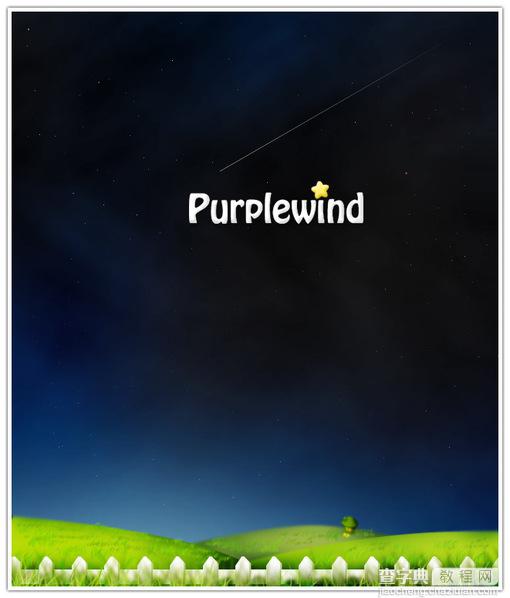
流程
因为有朋友要求弄,就做了一个,和上次一样,笔刷乱刷的 ,星星也好草地也好橡皮的运用也好。
无非是修改了笔刷的半径和压力已经样式的参数。

默认的草地画笔

再画一排,半径加大
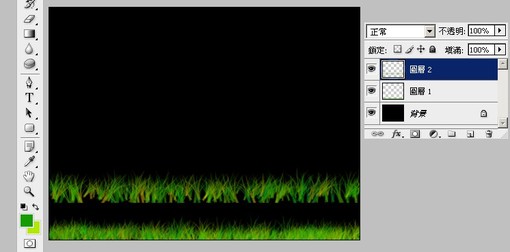
调整色调

绿一些了
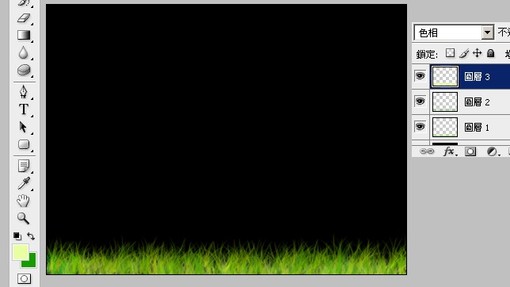
加深工具小半径,对草地塑造立体感
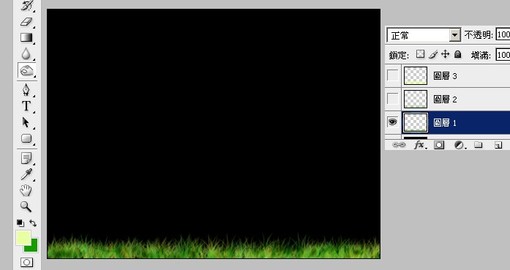
调整上层草地的色调,加亮或变暗,继续细微调整。
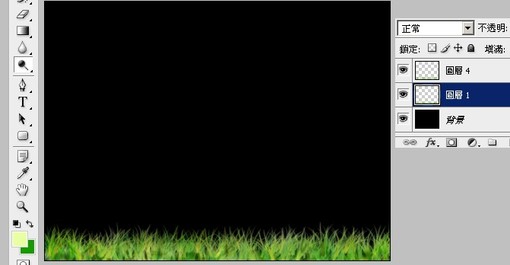
这个应该叫篱笆,或者栅栏

一排
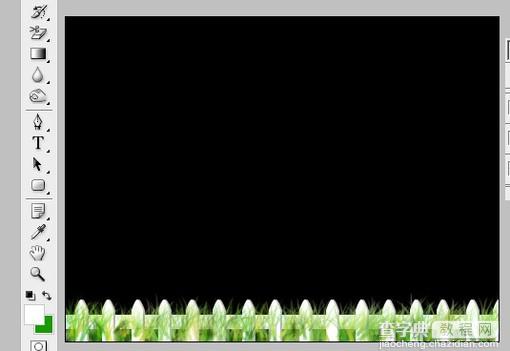
橡皮擦除草地,压力不要太大,这样可以建立层次感

继续加深或变量,右面的草地如果有草伸出来可以模糊一下建立景深效果
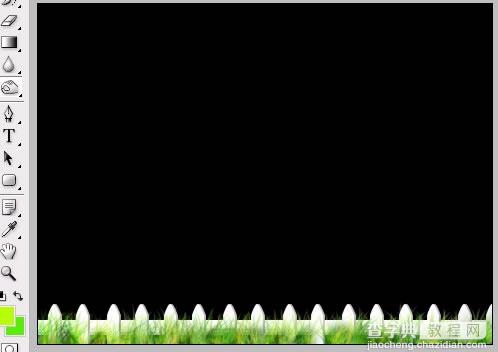
草坪,两个大色块,后面草地的颜色深一点
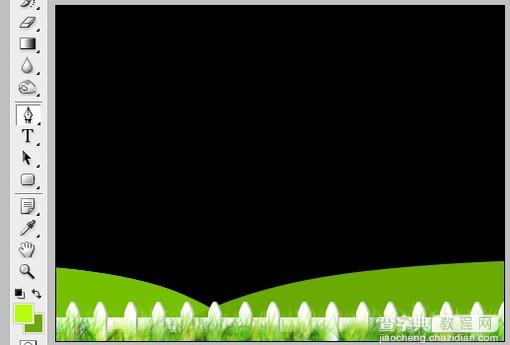
塑造光感
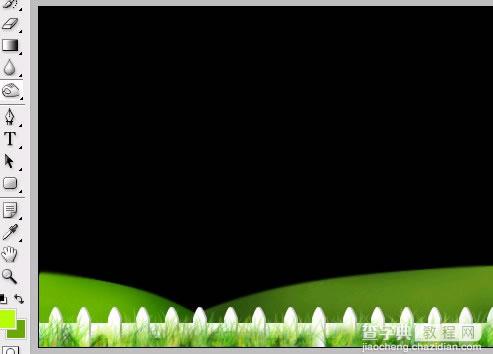
绘制草地亮层
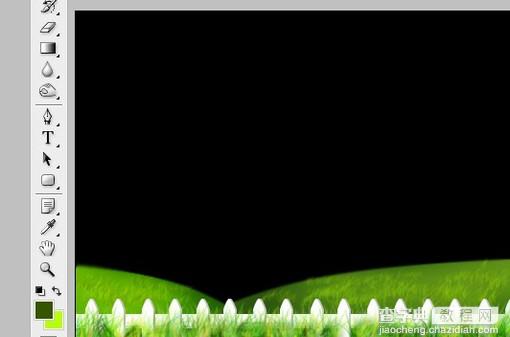
绘制草地暗层
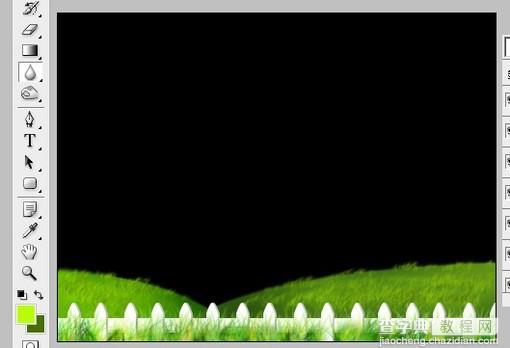
背景渐变

拉拉啊

云彩滤镜建立大气效果
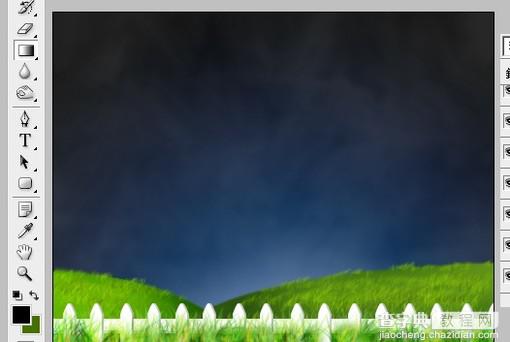
覆盖上去并且用颜色调整

建立星星

再迭加一次
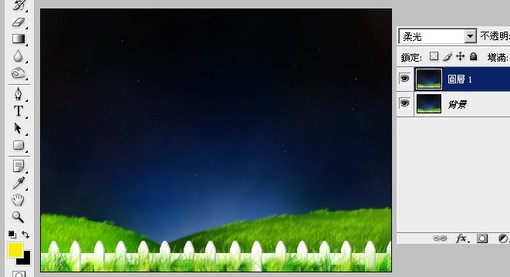
【Photoshop笔刷的乱涂乱擦】相关文章:
上一篇:
水晶按钮用Photoshop快速制作
下一篇:
Photoshop入门教程:扭曲变幻线
